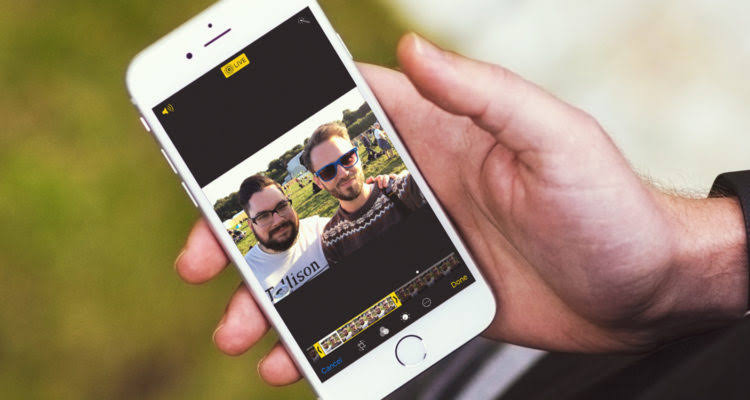
Das Live-Foto auf iOS 15 ist eine der besten und beliebtesten Funktionen, die Fotografie-Amateure gerne erkunden werden. Die neue Funktion verleiht Fotos eine nette Note und Qualität. Wenn Sie ein Live-Foto auf Ihrem iPhone bearbeiten, haben Sie mehr Möglichkeiten, Ihre Gerätefotografie zu meistern.
Seit die Funktion eingeführt wurde, hat sie sich stark verbessert. In iOS 15 hat Apple einige Änderungen an der Bearbeitung von Live-Fotos vorgenommen. Die gute Nachricht ist, dass der gesamte Prozess weniger kompliziert geworden ist als zuvor. Wir verstehen, dass die meisten von Ihnen Freude daran haben, Live-Fotos zu bearbeiten. Im Folgenden erfahren Sie, wie Sie Live-Fotos auf Ihrem iPhone bearbeiten, das in iOS 15 ausgeführt wird.
So bearbeiten Sie Live-Fotos unter iOS 15
Sie können jetzt die Länge kürzen oder den Ton in Live Photos stumm schalten.
Schritt 1: Öffnen Sie den Microsoft Store auf Ihrem Windows-PC. Foto-App auf deinem iPhone.
Schritt 2: Wählen Sie ein Live-Foto Sie bearbeiten möchten. In Ihrer Bibliothek haben Sie möglicherweise nicht alle Ihre Bilder als Live-Foto. Sie müssen also jetzt Fotos leben.
Schritt 3: Tippen Sie auf Bearbeiten von der oberen rechten Ecke. Dadurch werden einige Tools und Filter auf Ihrem iPhone-Bildschirm angezeigt. Tippen Sie einfach auf das Kreissymbol im unteren Menü
Schritt 4: Sie sollten nun einen weißen Rahmen im Frame Viewer sehen. Sie können mit Ihrem Finger über den weißen Rahmen gleiten, um ein Schlüsselfoto zu erstellen. Wenn Sie anhalten, erscheint der Tooltip Make Key Photo auf dem Bildschirm; Tippen Sie auf Make Key Photo und tippen Sie immer noch auf Done in der unteren Ecke.
Auf dem Bearbeitungsbildschirm können Sie immer noch eines der Enden des Bildbetrachters ziehen, um die Bilder auszuwählen, die Ihre Live-Fotos wiedergeben. Sie können die Live-Funktion auch deaktivieren, indem Sie auf die Live-Schaltfläche tippen. Dadurch wird aus einem Live-Foto ein Schlüsselfoto.
Da Live-Fotos Rauschen auf Ihrem iPhone aufzeichnen, können Sie es stummschalten, indem Sie auf die Stummschalttaste in der oberen linken Ecke des Bildschirms tippen. Um die Stummschaltung aufzuheben, müssen Sie erneut darauf tippen.
So fügen Sie Live-Fotos Effekte hinzu
Schritt 1: Öffnen Sie den Microsoft Store auf Ihrem Windows-PC. Fotos-App > Wählen Sie Live-Foto.
Schritt 2: Wischen Sie dann auf dem Live-Foto nach oben, und Sie können vier Optionen sehen: Live, Loop, Bounce und Long Exposure.
Sie können jetzt einige lustige Elemente hinzufügen, indem Sie Loop, Bounce und Long Exposure auswählen. Wenn du wählst Loop, verwandelt sich Ihr Live-Foto in eine Wiederholung der Aktion in einem Video in Endlosschleife. Prallen wird die Aktion rückwärts und vorwärts zurückspulen, während a Langzeitbelichtung simuliert einen DSLR-ähnlichen Langzeitbelichtungseffekt durch Bewegungsunschärfe.
Das ist alles zu wissen. Das Aufnehmen von Live-Fotos in iOS 15 macht Spaß, Sie sollten jedoch wissen, dass Live-Fotos mehr Platz auf dem iPhone einnehmen.
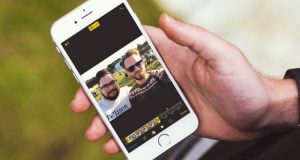





Hinterlassen Sie uns einen Kommentar